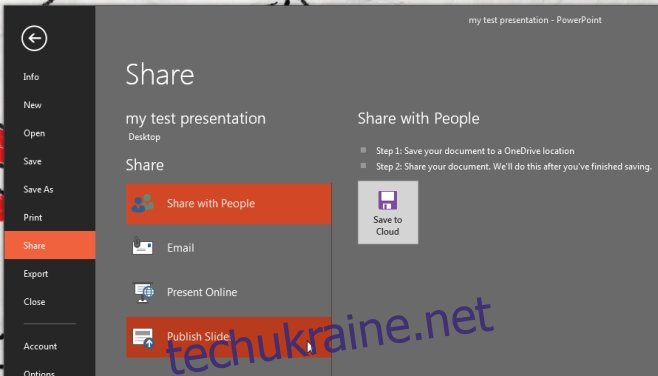PowerPoint дозволяє додавати різні типи мультимедійних файлів до презентації. До слайда можна додати будь-що, починаючи з зображень, відео та аудіофайлів. Підтримка великої кількості різних типів медіа, безсумнівно, надзвичайно полегшує створення привабливих презентацій, але в той же час із кожним доданим зображенням, графіком, документом, відео та аудіофайлом сама презентація стає все більшою та більшою. розмір. Якщо розмір файлу презентації коли-небудь стане проблемою, чи то під час надсилання його електронною поштою, чи під час обміну ним через хмарну службу обміну файлами, вам доведеться або знайти альтернативний спосіб відправлення файлу, або зменшити його до розмір. Ось як ви можете перевірити, який слайд у презентації є найбільшим за розміром, і скоротити, де це дійсно важливо.
Відкрийте презентацію в PowerPoint. Перейдіть до Файл>Поділитися і натисніть кнопку Опублікувати. Коли з’явиться запит, виберіть усі слайди для публікації. Виберіть місце для збереження опублікованих слайдів. Переконайтеся, що ви опублікували їх у власній папці, і в ній немає інших файлів.
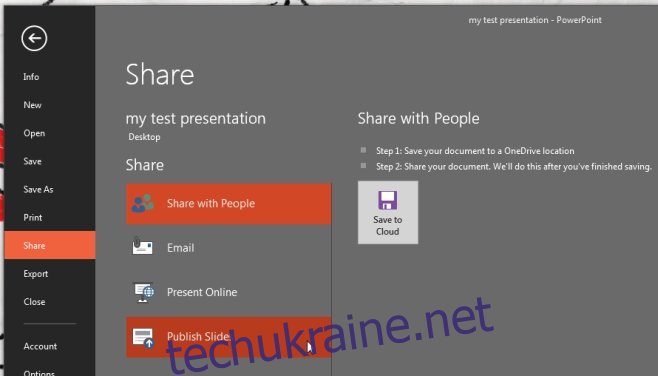
Після публікації слайдів відкрийте папку, в якій ви їх опублікували. Кожен слайд відображається як окремий файл. Відсортуйте їх за розміром файлу та перевірте, який із них найважчий. Тепер ви знаєте, який саме файл потрібно обрізати.
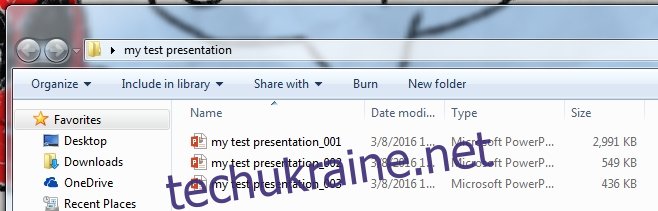
Якщо йдеться про надсилання презентації електронною поштою, найкраще заархівувати файл або скористатися хмарною службою, яка підтримує файли більшого розміру. Зменшення розміру гірки дійсно має бути останнім заходом. Щоб зменшити розмір слайда, спробуйте оптимізувати зображення та медіафайли, які ви додали до нього, або подумайте про посилання на медіа всередині слайда замість того, щоб включати їх у файл.